
1.이미지 작업을위해 file - New 를 클릭하여 적당한 사이즈를 적당히 선택하신후 ok버튼을 누르세요
그리고 안내선을 이용해 사각테두리를 만드신후 라운드툴을선택하시고 옵션에서 paths를 선택하여 사각틀을 그리신후
ctr+enter 를 누르시면 선택영역이 됩니다..
선택영역을 검정색으로 채우신후 ctr+D 를 클릭하시면 선택영역이 사라집니다...
2.새로운 레이어를 만드신후 원하시는 이미지를 복사해서 붙여넣기 하신후 사이즈를 조절하신세요
레이어를 클릭하신후 메뉴에서 Layer - Create Cliping Masker 를 클릭하시면 이미지가 사가틀안에 들어갑니다
3.레이어 팔레트에서 Layer1을 클릭하신 메뉴에서 Layer - New - Layer via Copy를 클릭하시면 레이어가 복사 됩니다
그리고 Layer1은 Layer2위쪽으로 이동을 시키세요..
4.이동시킨 Layer1을 크릭하시고 1번처럼 안쪽적당한 위치에 안내선을 그린후 라운드툴을선택하시고 옵션에서 paths를
선택하여 사각틀을 그리신후 ctr+enter 를 누르시면 선택영역이 됩니다..
다시 Delete버튼을 누르시면 선택영역이 지워지게 됩니다..
마지막으로 Layer1 의 Opacity값을 적당히 조절하시면 끝납니다...
설명이 조금 어려운거 같지만 하번 해보시면 금방 이해가 가실거에요..^^


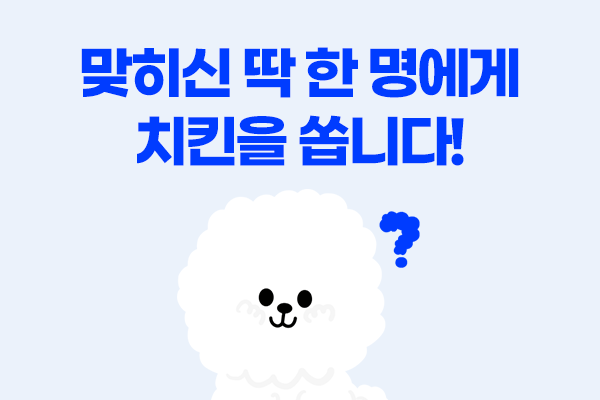

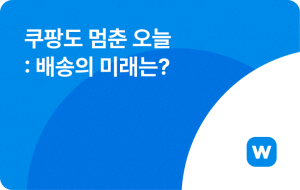






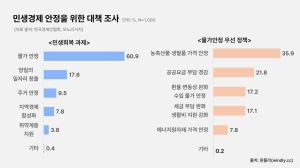

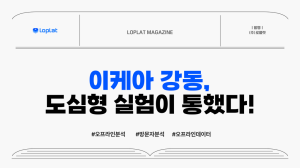




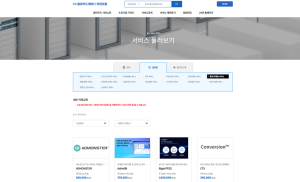

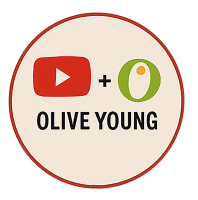


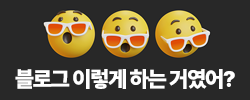




아직 등록된 댓글이 없습니다.
전영우님의 게시글에 첫번째 댓글을 남겨보세요.